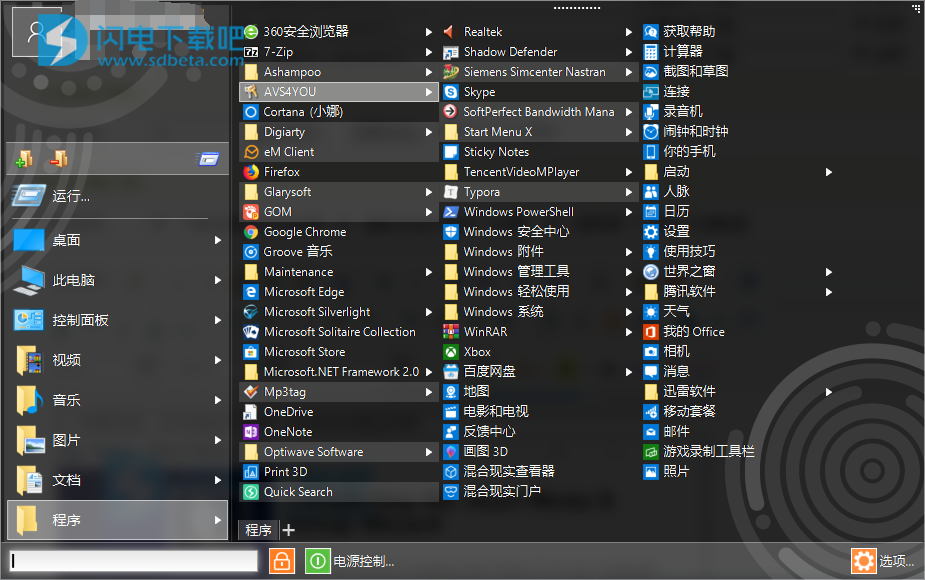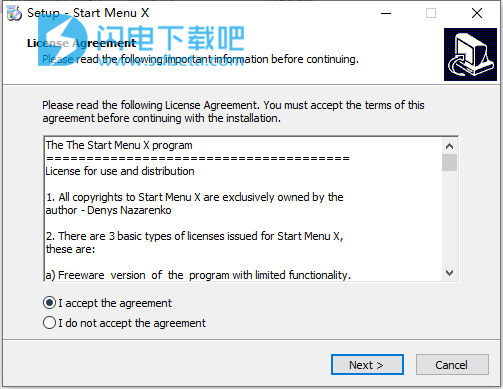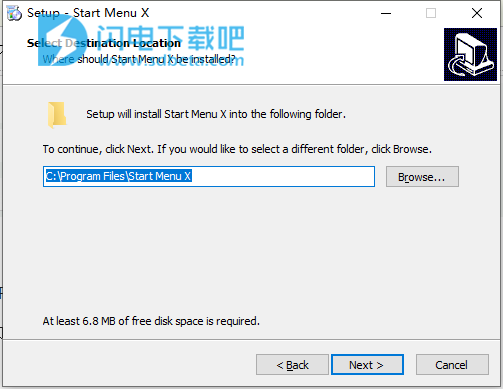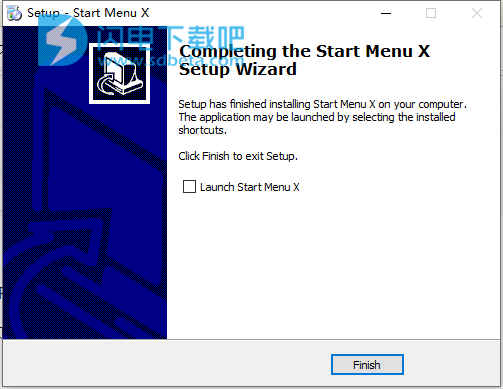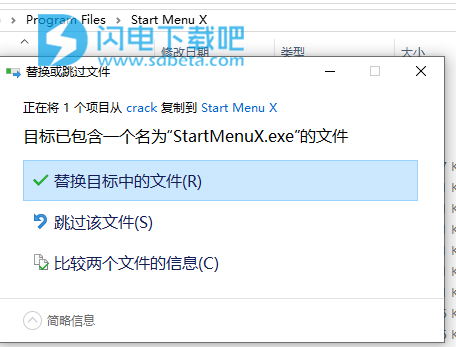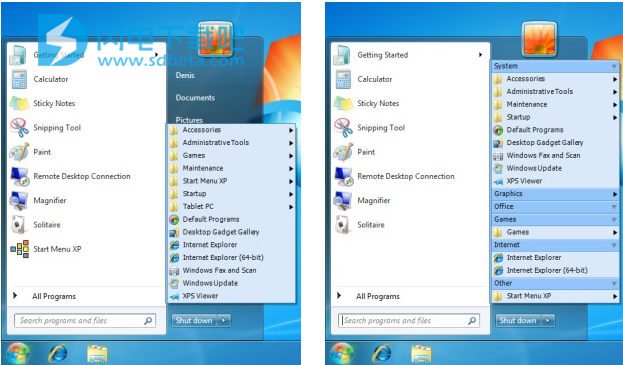Start Menu X Pro是专业人员的系统菜单的替代品。为你的Windows 8带来经典传统的开始菜单,如果我们有非常多的程序的话,查找起来会非常的困难,需要非常多的点击和滚动,但是这款工具的话就带来了简单的方式,它将所有的程序列表出来,在“ 虚拟组 ”(办公应用程序,图形等)中按目的分组程序,而无需更改其在硬盘驱动器上的位置。群组可以“ 折叠 ”(最小化),以便更轻松地查找和启动您的程序。并允许您将主程序分配给任何文件夹,只需单击此文件夹即可启动它。你可以根据自己的需要定制菜单!更改结构并添加选项卡。非常方便,本次小编带来最新破解版,含破解文件,替换即可完美破解,有需要的朋友不要错过了!
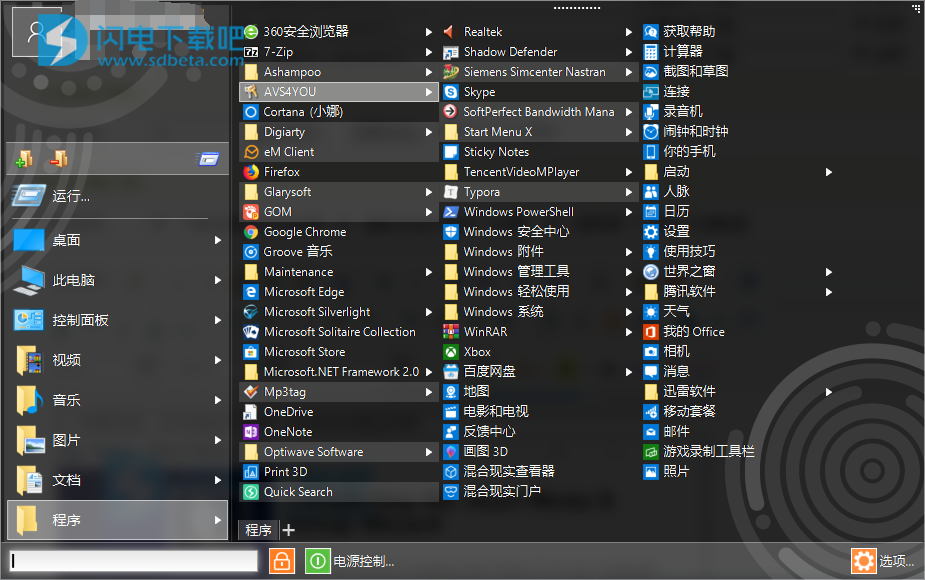
安装破解教程
1、在本站下载并解压,如图所示,得到Start.Menu.X.Pro.6.32.exe安装程序和crack破解文件夹

2、双击Start.Menu.Xexe运行,勾选我接受协议,点击next
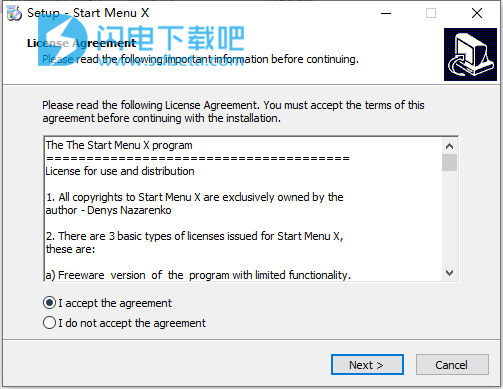
3、选择安装路径,点击next
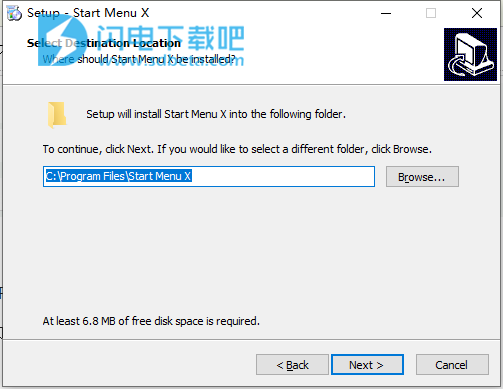
4、安装完成,去勾选运行选项,点击finish退出向导
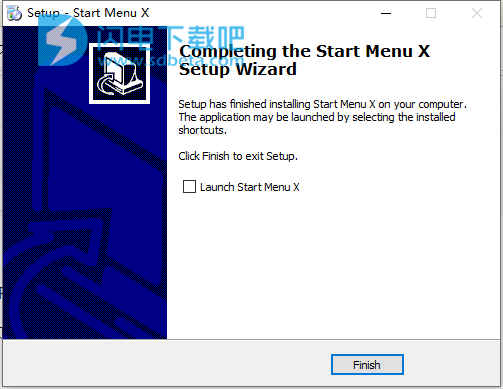
5、将破解文件夹中的StartMenuX.exe复制到安装目录中,点击替换目标中的文件
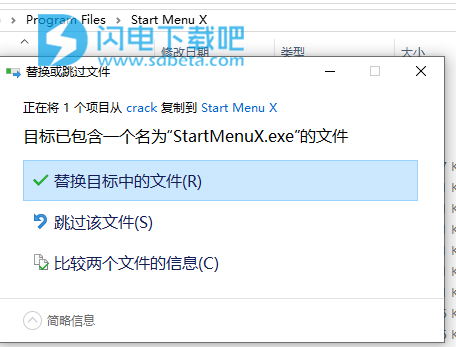
6、使用以下注册码进行激活即可
KSNR-N4KS-RYWS-3NHK
NDRY-46GG-3R22-XG63
软件特色
1、虚拟组
按用途(办公应用、图片处理等)将程序分组,而不更改它们在硬盘上的位置。
2、一键启动
此专业版允许您为任意文件夹分配一个主程序,只需点击此文件夹即可启动它。
3、灵活配置
按您的兴趣定制菜单!更改其结构,及添加选项卡。
4、多年经验
启动菜单X体现了我们7年的非常规菜单解决方案开发经验。
使用帮助
一、开始菜单X - 工作原理
该程序取代了“开始”菜单。只有在加载程序时才会替换菜单。开始菜单X在安装期间将自身添加到自动启动列表,但您可以使用msconfig实用程序更改此设置 。
1、设置
您可以通过右键单击通知区域(时钟附近)中的程序图标或右键单击菜单中的任意位置来访问程序设置。
2、退出和卸载程序
要退出程序,请在上下文菜单中选择“退出”。要卸载程序,请在菜单中找到“开始菜单X”文件夹并运行“卸载”快捷方式或使用系统应用程序管理工具 - “ 控制面板 - >程序 ”
3、数据存储
该程序将您的设置存储在
%appdata%\ StartMenuX \ 文件夹中
:例如: Windows XP - C:\ Documents and Settings \ Administrator \ Application Data \ StartMenuX
Windows 7 - C:\ Users \ YourName \ AppData \ Roaming \ StartMenuX
和系统注册表 -
HKEY_CURRENT_USER \ Software \ Ordinarysoft \ Start Menu X.
该程序的可移植版本将其所有设置存储在程序文件夹中的文件中。
二、显示模式
该程序可以在两种模式下工作 - 简单模式和 虚拟组 模式。在第一种情况下,整个列表的显示方式与系统菜单中显示的方式相同。
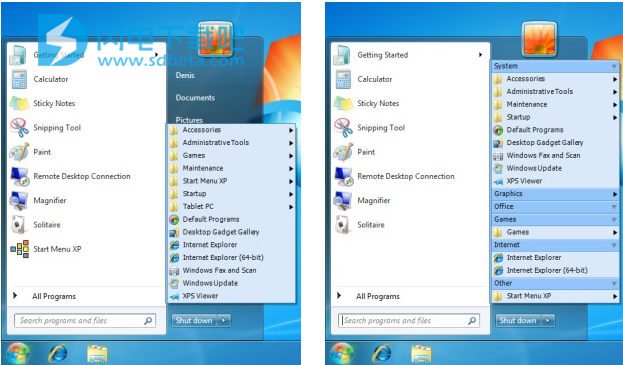
您可以在安装期间或稍后在程序设置中选择显示模式。
可以使用Group Manager管理 虚拟组。
如果程序未在Group Manager中检查,则表示它不属于任何组,并且将被放置在“开始”菜单X中的“其他”组中。
三、虚拟组
如果您有很长的程序列表,按类型划分它们非常方便。例如,游戏可以进入Office文件夹中的Games文件夹和Office应用程序。
旧程序,如Tidy Start Menu在驱动器上创建了文件夹,并在那里放置了程序。但是,这导致了一些问题。例如,您已安装Microsoft Office,并使用Tidy Start Menu将此程序放在Office文件夹中。您将拥有
Start Menu\Office\Microsoft Office,
但如果安装了新版本,它将位于根菜单中,您将拥有两个文件夹,或者如果您删除Microsoft Office,您将拥有垃圾, 因此,这种旧方法需要不断清理和努力!
Start Menu\Office\Microsoft Office
Start Menu\Microsoft Office
Start Menu\Office\Microsoft Office
1、新一代
管理开始菜单新程序“开始菜单X”完全取代了菜单,从而可以创建虚拟组。
换句话说,快捷方式的位置不会改变,并且“开始”菜单X会在其数据库中记录该程序所属的组。要编辑组,只需右键单击并选择“管理组”,或者从“开始”菜单X文件夹(如其他程序)启动它,即可运行“组管理器”。
在免费版中,您只能将程序放入现有类别中。在PRO版本中,您可以根据需要编辑组。
2、从旧程序转换
如果您在Tidy Start Menu或其他程序中创建了一个真实文件夹组,则可以轻松将其转换为虚拟文件夹组。只需启动Group Manager,然后从程序列表中将带有旧组的文件夹拖到Add Group按钮。开始菜单X自己创建虚拟组并将程序移动到它。
注意:此功能仅在PRO版本中可用 !
注意:在Windows XP下,转换后可能会显示空文件夹。请右键单击它并手动删除空文件夹。
阅读有关可折叠组的更多信息